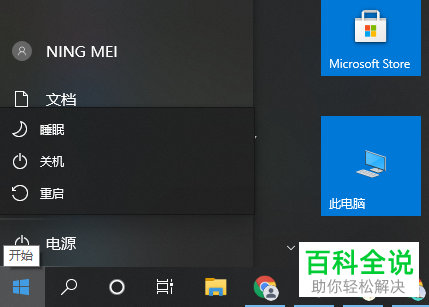Excel 2007中找到指定工作表的方法
平常我们总是习惯于在同一个Excel文档中设计大量表格。工作表标签栏一次最多也就显示五六个工作表名称,即不能排序又不支持查找功能。想直接在标签栏中按名称找工作表可不简单,单是翻页就够你眼睛花的。在此为大家介绍两种在Excel 2007中轻松找到指定工作表的方法。
借助工作表列表
在Excel中本来就有一个提供全部工作表的名称列表,在列表中就可以轻松找到并切换到指定的工作表。
1.显示列表
在工作表标签栏左侧有四个控制标签滚动、翻页的按钮,在此处右击就会弹出一个列表显示当前文档中所有工作表名称。列表中最多可同时显示15个工作表,若工作表在15个以内你可以直接在列表上找,这应该要比翻标签栏来得容易吧?
当工作表超过15个时,在列表的最下方会出现“其他工作表”选项。选择“其他工作表”打开“活动文档窗口”(如图),窗口的列表中就列出了所有工作表名称。从中找到你要查看的工作表名称,用鼠标左键双击该项名称即可直接切换到该工作表。

2.快速定位
当工作表数量非常多时要在“活动文档窗口”的列表中直接找到工作表可能有点麻烦,此时可以按键盘上的按键进行快速定位。比如按键盘的H键即可选中第一个H开头的工作表,再按H选中第二个H开头的工作表,以此类推。这样你只要知道工作表名称的开头字母就可以快速选中你要找的工作表,然后单击“确定”按钮切换到该工作表。对于全中文的工作表名,只要调用中文输入法输入中文词语,如:二月,同样可以选中以二月开头的工作表名称。

注:为了更准确定位,在命名工作表时应尽量避免在工作表名字前加相同的文字。当然如果在命名时就先在工作表名前再加上一个相应关键词的首个字母,那就更方便了。
借助查找功能
Excel的查找功能不仅可以列表显示所有符合条件的查找内容,并显示其所在的工作表名称,还能通过单击选择直接切换到相应单元格。利用这点我们可以轻松地定制出一个可以一直显示的工作表目录窗口。
1.设置记号
先单击选中第一张工作表标签,再按住Shift键不放,单击最后一张工作表标签,即可同时选中所有工作表。然后右击第一行行标选择“插入”在第一行前插入一行,在A1中输入一个平常在表格中绝不可能输入的内容(如:%%)作为记号。回车确认后再右击第一行的行标选择“隐藏”把第一行隐藏起来。
2.查找目录
先单击“开始”选项卡最右侧的“查找和选择”,在下拉列表中选择“查找”。在“查找和替换”对话框中单击“选项”按钮以显示更多选项,再单击“范围”的下拉按钮选择“工作簿”。然后输入查找内容为%%,单击“查找全部”按钮进行查找。
这样当前工作簿中所有内容为%%的单元格都会以列表方式显示在查找窗口中,同时也会显示其所在工作表名称。由于每个工作表只有唯一一个单元格是%%,所以这里显示的就是所有工作表的目录了。在列表中单击任一项即可直接切换到相应的工作表。
在此我们可以单击列表标题中的“工作表”按钮让显示的工作表名按拼音升序排列,这样找起来就更轻松了。